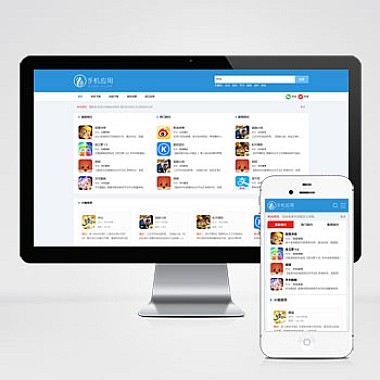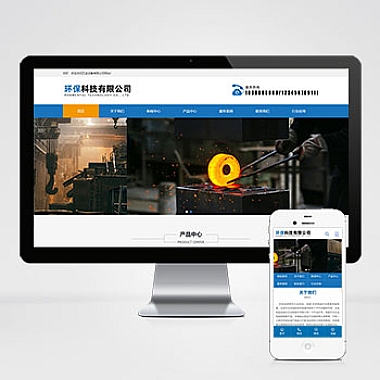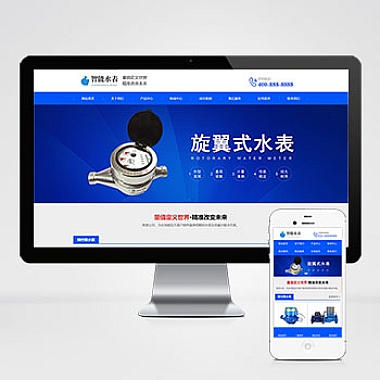nodejs配置环境报错
在Node.js环境配置过程中,如果遇到报错问题,可以尝试以下解决方案:检查Node.js版本是否兼容、确认环境变量配置正确以及重新安装Node.js。接下来将详细探讨几种解决思路。
1. 检查Node.js版本
有时报错可能是因为使用的Node.js版本与项目需求不匹配。可以通过以下步骤解决:
查看当前Node.js版本:
bash
node -v
然后查阅项目文档,明确所需Node.js版本。如果不符,可通过nvm(Node Version Manager)切换版本。先安装nvm:
bash
curl -o- https://raw.githubusercontent.com/nvm-sh/nvm/v0.39.5/install.sh | bash
安装完成后,使用以下命令安装并切换到指定版本:
bash
nvm install 14.17.0
nvm use 14.17.0
2. 配置环境变量
环境变量配置错误也可能导致报错。在Windows系统中,可以通过以下步骤添加环境变量:
- 右击“此电脑”或“我的电脑”,选择“属性”。
- 点击“高级系统设置”中的“环境变量”按钮。
- 在“系统变量”部分找到并选中Path,点击“编辑”。
- 添加Node.js安装路径,例如:
C:Program Filesnodejs。
对于Linux或MacOS系统,可以在.bashrc或.zshrc文件中添加如下内容:
bash
export PATH=$PATH:/usr/local/bin/node
保存后执行以下命令使更改生效:
bash
source ~/.bashrc
3. 重新安装Node.js
如果上述方法无法解决问题,可以考虑重新安装Node.js。访问官方下载页面(https://nodejs.org/),选择适合的版本下载安装包。安装时确保勾选“Add to Path”选项以自动配置环境变量。
完成安装后,再次运行测试代码验证问题是否解决:
javascript
// test.js
console.log("Node.js environment is working!");
在命令行运行:
bash
node test.js
若输出“Node.js environment is working!”,则说明环境配置成功。
以上便是针对Node.js配置环境报错的几种解决思路,根据实际情况选择合适的方法进行处理。